Vấn đề đổi user trên MacBook mất quyền Admin là điều khiến nhiều người cảm thấy bối rối. Nếu bạn đang trong tình huống này, bài viết dưới đây sẽ giúp bạn hiểu rõ nguyên nhân và đưa ra giải pháp khắc phục hiệu quả. Hãy theo dõi ngay để biết thêm chi tiết!
Nguyên nhân导致 đổi user trên MacBook mất quyền Admin
Trong trường hợp bạn vừa đổi user trên MacBook mà bị mất quyền admin, đừng vội hoảng sợ. Hiện tượng này thường xảy ra và có thể được khắc phục dễ dàng tại nhà.
Nguyên nhân chủ yếu là do việc thay đổi tài khoản khiến hệ thống tự động chuyển quyền hạn của tài khoản sang dạng tiêu chuẩn, từ đó hạn chế quyền truy cập. Những vấn đề từ hệ điều hành cũng có thể dẫn đến tình trạng này.

Đừng lo, có nhiều cách để phục hồi quyền admin cho tài khoản Mac của bạn. Bạn có thể tham khảo những hướng dẫn chi tiết dưới đây hoặc liên hệ với bộ phận hỗ trợ kỹ thuật của Apple để được trợ giúp thêm.
Các phương pháp khôi phục quyền Admin sau khi đổi user trên MacBook
Vậy cách nào hữu hiệu để lấy lại quyền Admin sau khi đã đổi user? Dưới đây là hai phương pháp đơn giản và hiệu quả:
Tạo tài khoản mới
Việc mất quyền admin sau khi đổi user có thể gây không ít khó khăn trong quá trình sử dụng. Để khôi phục tính năng quản trị, hãy làm theo các bước sau:
Bước 1: Nhấn vào biểu tượng Apple và chọn Tùy chọn Hệ thống (System Preferences).
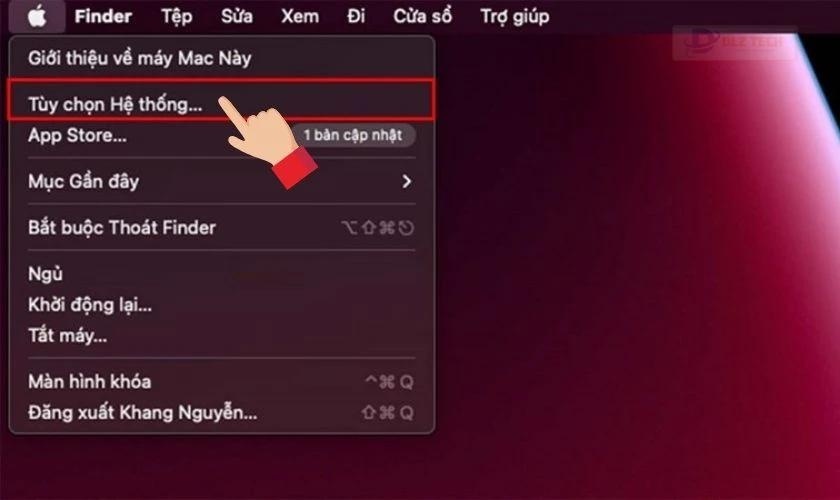
Bước 2: Chọn Người dùng & Nhóm (User & Group).
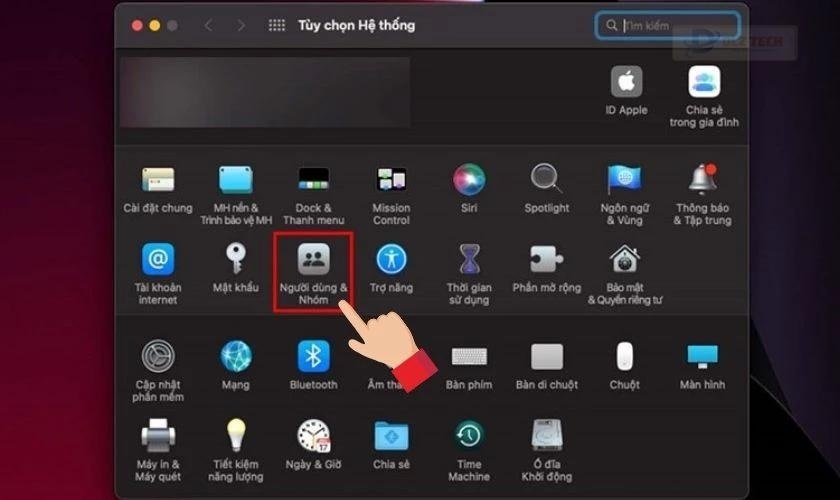
Bước 3: Nhấp vào biểu tượng ổ khóa và nhập thông tin tài khoản người dùng cùng mật khẩu admin để mở bảng thiết lập nâng cao.
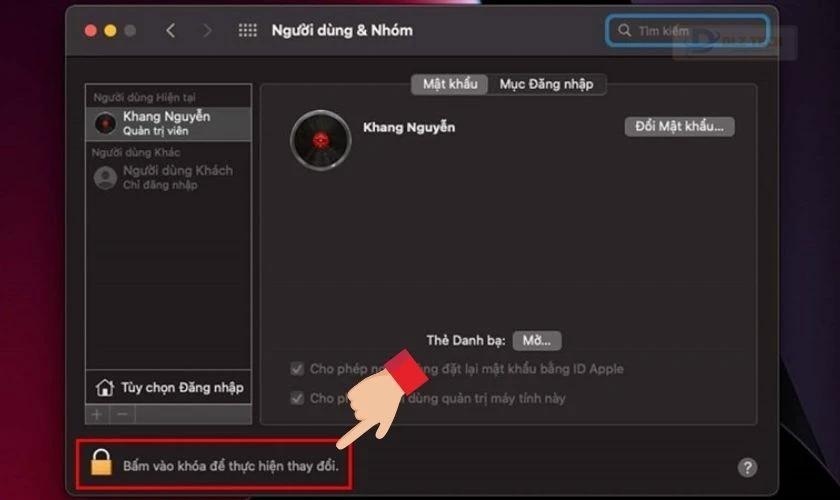
Bước 4: Tiếp theo, nhấn vào nút + để thêm một tài khoản mới.

Bước 5: Chọn Tài khoản mới và từ menu thả xuống, chọn Administrator. Điền các thông tin cần thiết trên màn hình và nhấn Tạo Người dùng để hoàn tất.
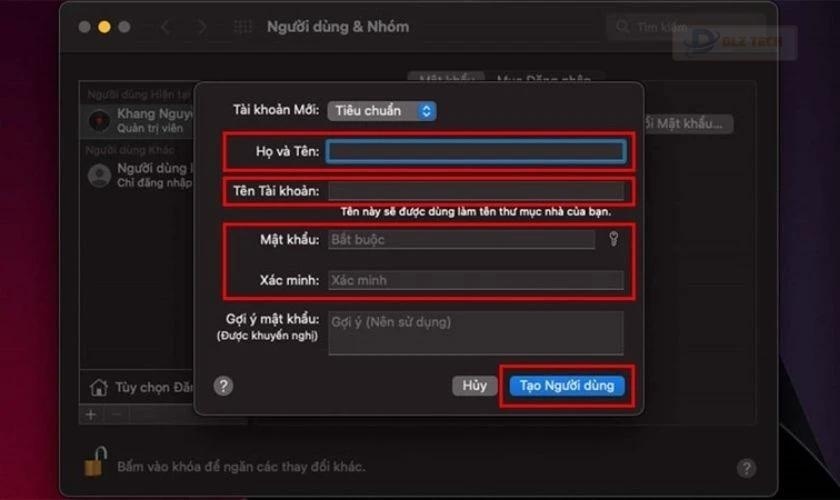
Sau khi hoàn thành, hãy khởi động lại máy và kiểm tra quyền admin của bạn.
Sử dụng root user
Chỉ cần một vài bước đơn giản, bạn có thể khôi phục quyền Admin. Dưới đây là hướng dẫn chi tiết để giải quyết vấn đề bằng cách sử dụng root user.
Bước 1: Để chắc chắn, hãy tắt máy tính (Shutdown).
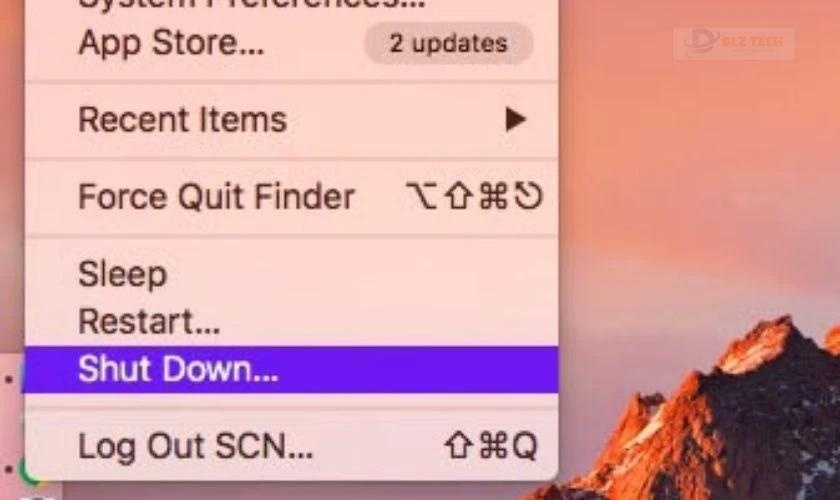
Bước 2: Khởi động lại máy và giữ phím Option để truy cập chế độ chọn phân vùng khởi động (Startup Disk).
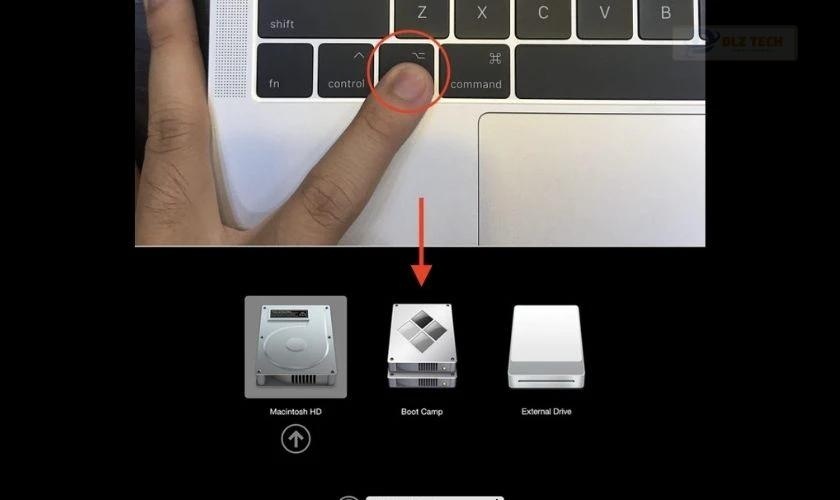
Bước 3: Giữ tổ hợp phím Command + S và ấn phím Enter cho đến khi xuất hiện màn hình đen với chữ trắng.

Bước 4: Sau khi thấy chữ Exit, gõ lệnh /sbin/mount -uw / và nhấn Enter.
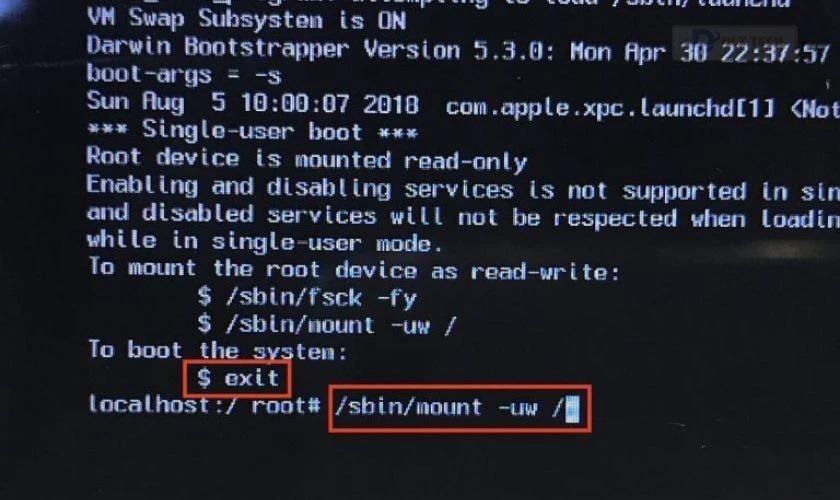
Bước 5: Mở danh sách các User trong hệ thống với lệnh
launchctl load /System/Library/LaunchDaemons/com.apple.opendirectoryd.plist.
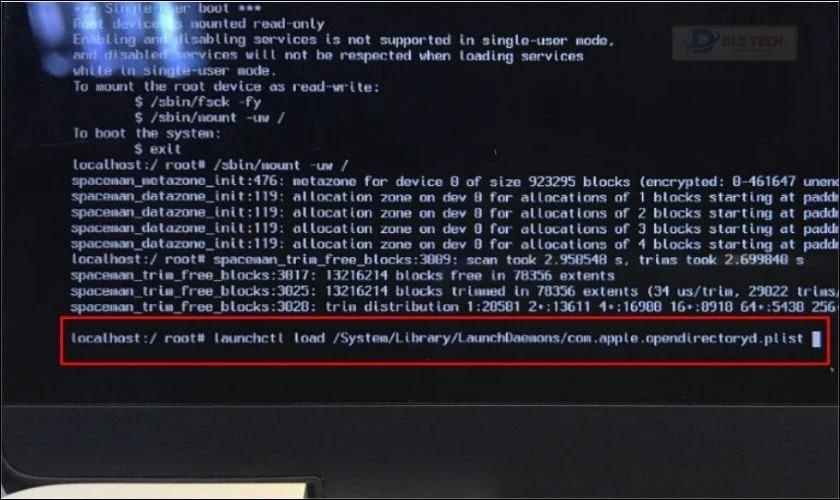
Bước 6: Mở Root User và gõ /passwd root/.
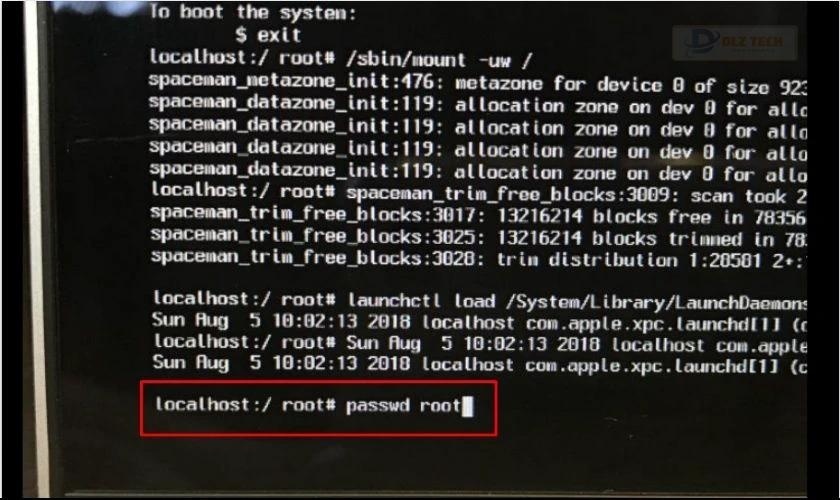
Bước 7: Nhập mật khẩu mới rồi nhấn Enter và lặp lại để xác nhận.
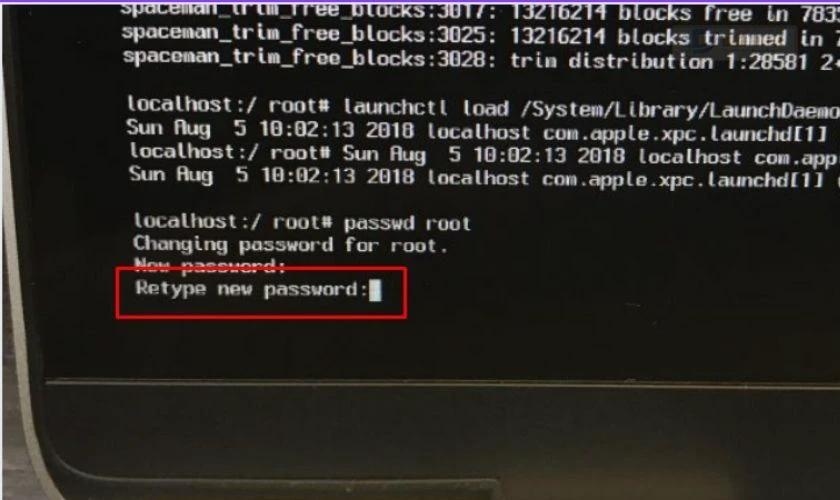
Bước 8: Khởi động lại máy bằng lệnh /reboot/.

Bước 9: Khởi động lại máy và chọn Other để đăng nhập.
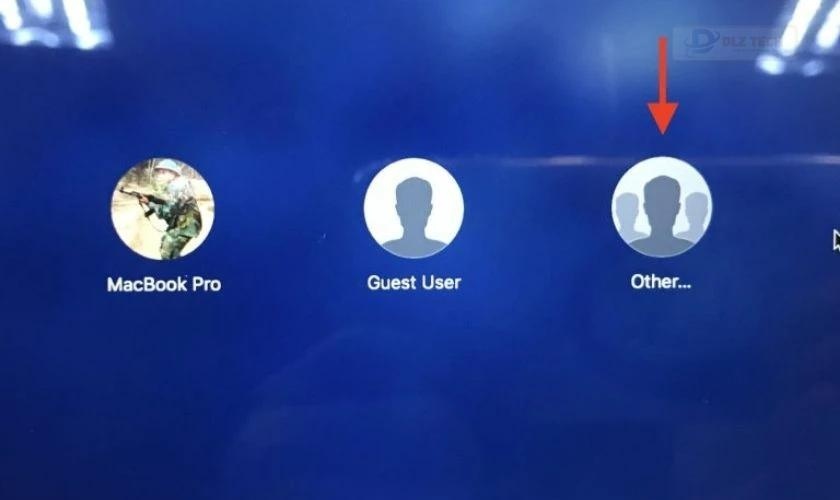
Bước 10: Đăng nhập với tên sử dụng là root và nhập mật khẩu đã thiết lập ở bước trước rồi chọn next theo hướng dẫn.

🗒️ Bài viết có thể hữu ích: màn hình macbook bị ám hồng
Bước 11: Trên màn hình chính, truy cập đường dẫn và đổi tên folder (user cũ) thành tên user mới. Đây là bước quan trọng không nên bỏ qua.
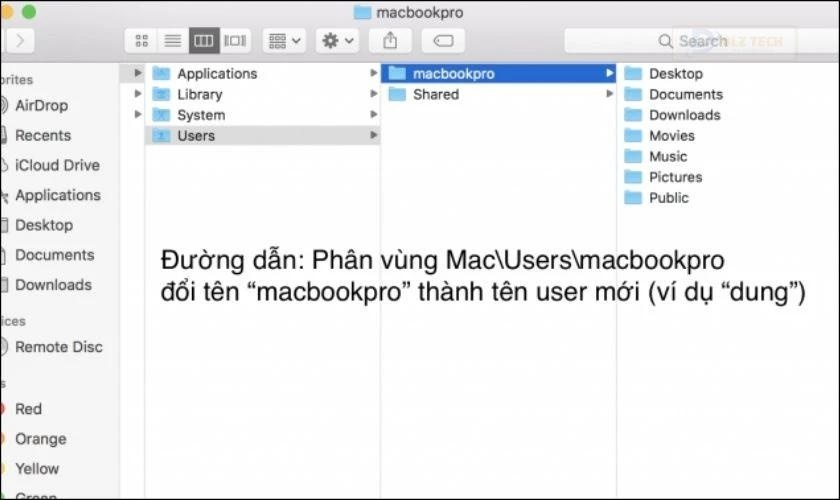
Bước 12: Vào System Preference, chọn mục User & Group.
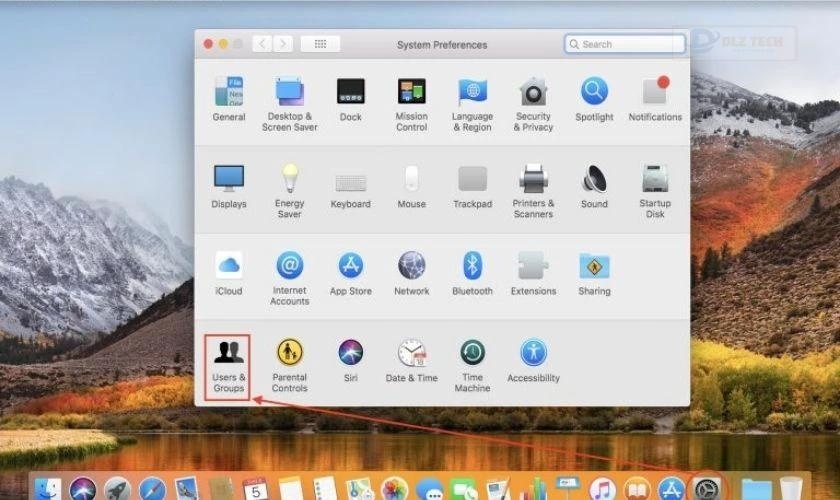
Bước 14: Nhấp chuột phải vào tài khoản đó và chọn Advance Option.
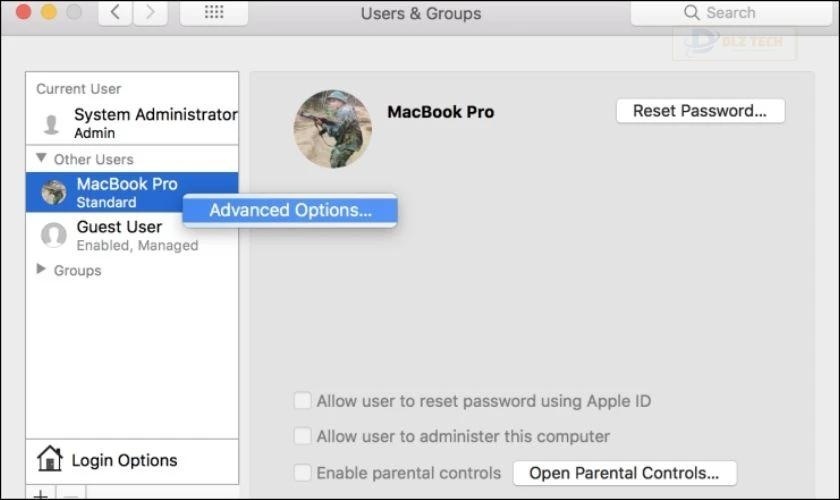
Bước 15: Nhấn vào Login Option, trong mục Network Account Server nhấn chọn Join.

Bước 17: Nhấn vào Open Directory Utility.
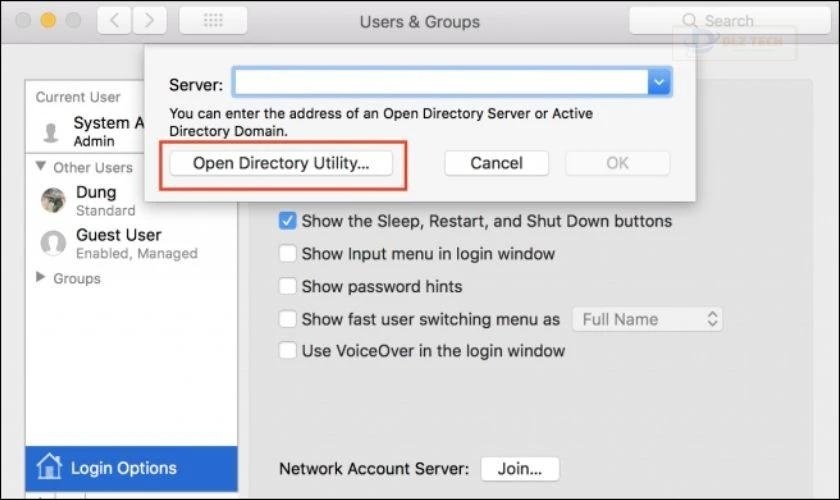
Bước 18: Chọn Directory Utility ở thanh công cụ trên cùng, tiếp theo chọn Disable Root User.

Sau khi hoàn tất các bước, hãy khởi động lại máy và kiểm tra lại quyền admin.
Thắc mắc thường gặp về việc đổi user trên MacBook và mất quyền Admin
Dưới đây là hai câu hỏi phổ biến liên quan đến việc đổi user trên MacBook bị mất quyền Admin. Hãy tham khảo các hướng dẫn dưới đây để xử lý:
Cách xóa người dùng hoặc nhóm trên MacBook
📤 Mở rộng kiến thức tại: màn hình macbook bị ám xanh
Thỉnh thoảng, việc xóa một người dùng hoặc nhóm trên MacBook là cần thiết. Bạn có thể thực hiện theo các bước sau:
Bước 1: Nhấn vào biểu tượng Apple ở góc trên bên trái. Sau đó chọn Cài đặt hệ thống.
Bước 2: Trong cửa sổ Cài đặt hệ thống, tìm và chọn Người dùng & Nhóm.
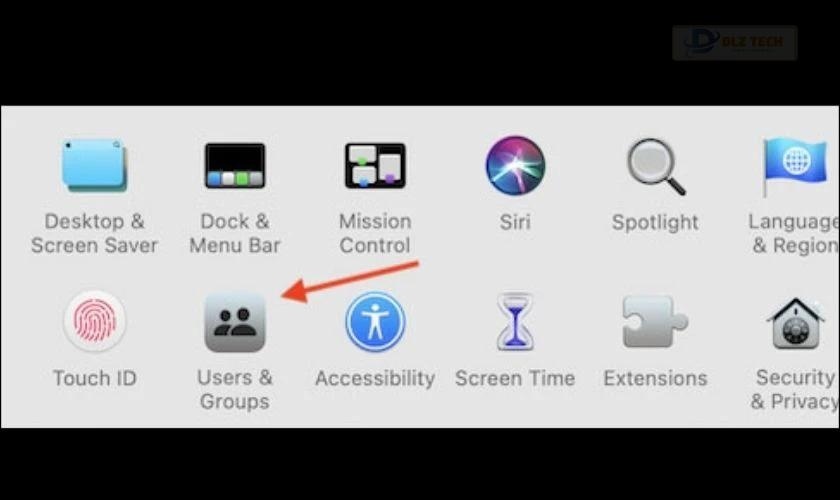
Bước 3: Nhấp vào biểu tượng ổ khóa ở góc dưới bên trái và nhập mật khẩu quản trị viên.
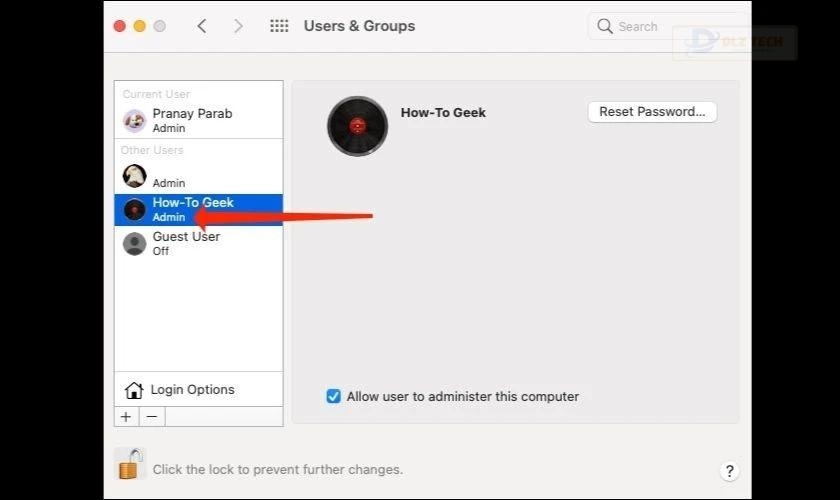
Bước 4: Trong danh sách, chọn người dùng mà bạn muốn xóa.
Bước 5: Nhấn dấu trừ (-) ở góc dưới bên trái. Một cửa sổ xác nhận sẽ hiện ra, nhấn Xóa người dùng để hoàn tất.
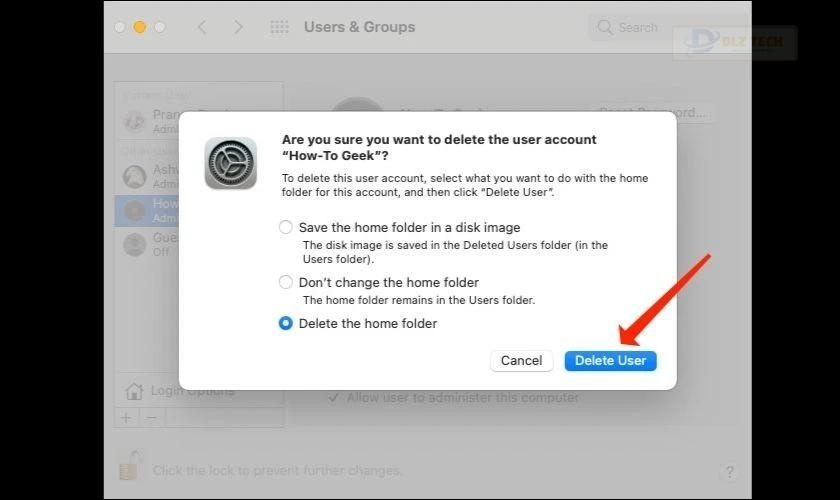
🎯 Hãy xem ngay: màn hình macbook bị hở sáng
Lưu ý: Việc này sẽ xóa tất cả dữ liệu của người dùng đó, vì vậy hãy chắc chắn sao lưu dữ liệu trước khi thực hiện.
Cách thay đổi người dùng trên máy MacBook
Để thay đổi người dùng trên MacBook hiệu quả, bạn có thể thực hiện theo các bước sau:
🖋️ Xem thêm thông tin: màn hình macbook bị xước
Bước 1: Tại biểu tượng Apple ở góc trên màn hình, nhấn vào Tùy chọn Hệ thống.
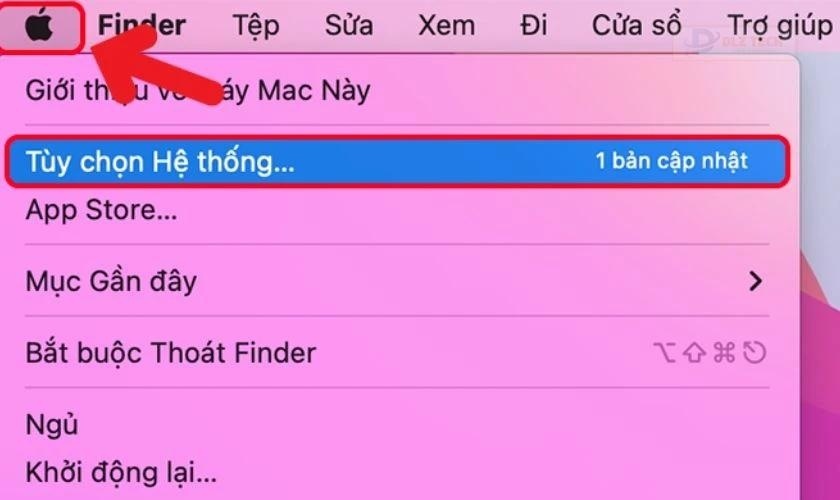
Bước 2: Chọn Dock & Thanh Menu.

Bước 3: Tiếp theo chọn Chuyển đổi nhanh người dùng và tích vào mục Hiển thị trong Trung tâm điều khiển.
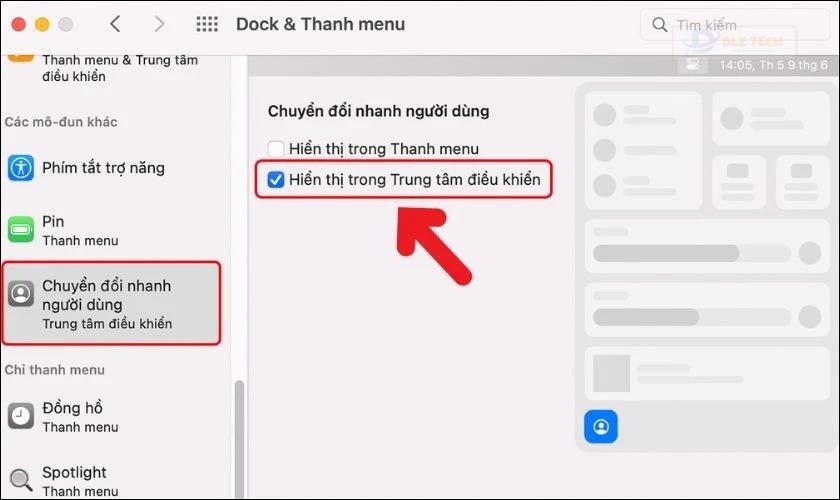
Bước 4: Giờ đây, bạn có thể dễ dàng chuyển đổi giữa các tài khoản người dùng trên MacBook thông qua nút hiển thị trong Trung tâm điều khiển.
Kết luận
Đổi user trên MacBook bị mất quyền admin là một tình huống khá phổ biến, và những thông tin cùng phương pháp khắc phục ở trên hy vọng sẽ giải quyết được vấn đề gặp phải. Hãy luôn theo dõi website Dlz Tech để cập nhật thêm nhiều thủ thuật MacBook hữu ích khác nhé!
Tác Giả Minh Tuấn
🧾 Đọc thêm tại: lỗi màn hình macbook
Minh Tuấn là một chuyên gia dày dặn kinh nghiệm trong lĩnh vực công nghệ thông tin và bảo trì thiết bị điện tử. Với hơn 10 năm làm việc trong ngành, anh luôn nỗ lực mang đến những bài viết dễ hiểu và thực tế, giúp người đọc nâng cao khả năng sử dụng và bảo dưỡng thiết bị công nghệ của mình. Minh Tuấn nổi bật với phong cách viết mạch lạc, dễ tiếp cận và luôn cập nhật những xu hướng mới nhất trong thế giới công nghệ.
Thông tin liên hệ
Dlz Tech
Facebook : https://www.facebook.com/dlztech247/
Hotline : 0767089285
Website : https://dlztech.com
Email : dlztech247@gmail.com
Địa chỉ : Kỹ thuật Hỗ Trợ 24 Quận/Huyện Tại TPHCM.







